reklama
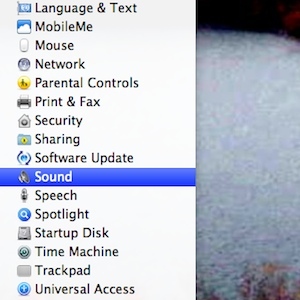 Stále hledáte skvělé hacky a šikovné triky, které vám usnadní život? Znepokojuje vás brodění se skrz stránky věcí, které nepotřebujete jen proto, abyste měli přístup k věcem, které jste vy dělat potřeba? Obtěžují vás systémové preference Apple obecně?
Stále hledáte skvělé hacky a šikovné triky, které vám usnadní život? Znepokojuje vás brodění se skrz stránky věcí, které nepotřebujete jen proto, abyste měli přístup k věcem, které jste vy dělat potřeba? Obtěžují vás systémové preference Apple obecně?
Existuje cesta ven. Kodéry na Software iThink také se obtěžoval Apple Preferences a rozhodl se napsat MenuPrefs aby to bylo lépe zvládnutelné. Nyní, místo kliknutí po kliknutí, můžete nyní přistupovat ke všem svým oblíbeným panelům Apple Preference prostřednictvím panelu nabídek. A konečně existuje rychlý způsob, jak získat přístup k vašim preferencím zvuku, zapnout a vypnout Growl a změnit nastavení úspory energie. Je to všechno tam.
Co dělá MenuPrefs?
MenuPrefs je jednoduchá aplikace, která běží v širokém systému Menu Bar a umožňuje přístup k vašim preferencím systému Apple. Uživatelé si mohou vybrat, které panely preferencí mají být uvedeny v nabídce MenuPrefs, a znovu uspořádat pořadí seznamu. To znamená, že administrátoři mohou omezit seznam předvoleb na to, co je uživatelům k dispozici. Ostatní uživatelé jej mohou omezit pouze na své nejčastěji používané preference.
Získejte MenuPrefs
MenuPrefs je zdarma a je k dispozici na internetu Webové stránky iThink Software. Zveřejnili sériové číslo pro použití se starší verzí, zatímco pracují na přípravě zcela freewarového produktu připraveného k použití.
Registrační jméno: MenuPrefs Freeware User. Sériové číslo: MP200ST001-E4E4-81NH-JF5C-DW26-G5HC
Instalace je asi tak snadná, jak se dostane: stačí otevřít DMG a přetáhnout aplikaci do složky Aplikace. Po spuštění zadejte zadanou licenci Freeware.

Ikona MenuPrefs je nyní ve vašem MenuBar a je připravena k použití.
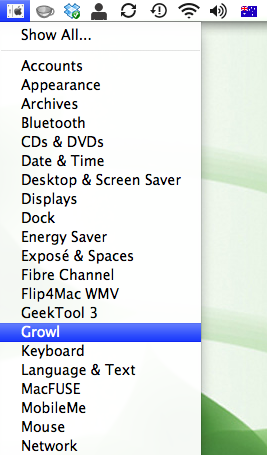
Úprava MenuPrefs
Když začnete používat MenuPrefs, brzy uvidíte, že seznam preferencí je poměrně dlouhý. K dispozici je také „Ukázat vše”, Čímž se dostanete na normální podokno System Preferences.
Chcete-li provést změny v seznamu MenuPrefs, vyberte „Preference“Ve spodní části seznamu.
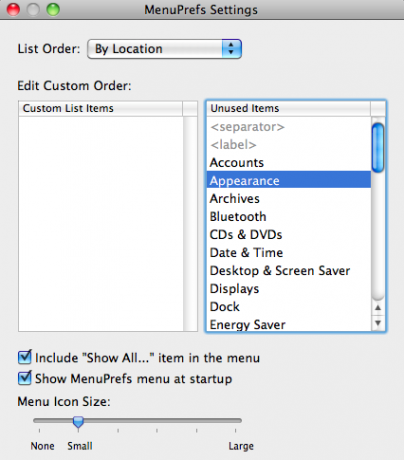
Předvolby vám umožní otevřít nabídku StartPrefs při spuštění, což je užitečné, pokud ji chcete nadále používat. Můžete také zvolit, zda se mají v nabídce zobrazovat ikony a jak velké by tyto ikony měly být.
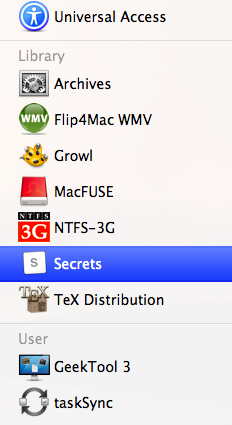
Pořadí seznamu lze změnit na Název, Umístění, Kategorie a Vlastní. Pořadí umístění odděluje seznam podobně jako v předvolbách systému.
Vlastní objednávka by vám měla umožnit vybrat, jaké předvolby se mají v seznamu zobrazit, včetně oddělovačů a vlastní objednávky. Je to pro mě ale trochu buggy a neprovede změny.
Další informace o předvolbách Mac
Pokud chcete vylepšit systém, pravděpodobně si budete chtít přečíst o těchto změnách preferencí, které můžete provést v počítači Mac:
- 15 Položky systému Předvolby Nový uživatel Mac by měl upravit 9 Předvolby systému Mac, které jste ještě nevyladiliAť už jste novým v systému OS X nebo dlouholetým uživatelem, pravděpodobně existuje něco v systémových předvolbách, které jste dosud nenašli. Zde je devět věcí, které jste mohli vynechat. Přečtěte si více
- Rozbalte Mac's Dictionary App přidáním dalších jazyků
- 15 dalších položek systému Předvolby Nový uživatel Mac by měl vědět o 15 dalších položek systému Předvolby Nový uživatel Mac by měl vědět oV této druhé části se zabýváme několika dalšími základními položkami a pro některé uživatele Mac možná pár skrytých položek, které se pravidelně nepoužívají. Přečtěte si více
Takže je MenuPrefs něco, co jste opravdu chtěli na chvíli? Existuje něco, co může vývojář udělat pro vylepšení aplikace? Dejte nám vědět v komentářích!
Ange je absolventka internetových studií a žurnalistiky, která miluje práci online, psaní a sociální média.